用于管理Docker容器的直观的网络界面。
获得一个管理Docker容器的网络界面,强调模板化以提供简单的部署。Yacht 的目标是让任何人都能轻松使用和管理docker。模板、模板变量和一个直观的用户界面使这一目标成为可能。
请注意:Yacht 仍处于alpha阶段,不保证稳定性。在Yacht GitHub上了解更多。
Yacht 选择
你可以通过提供以下字段的值来配置你的Yacht App:
| 场地 | 描述 |
|---|---|
| Yacht 电子邮件 | 你的Yacht 登录的电子邮件地址。默认是admin@yacht.local。需要。 |
| Yacht 密码 | 您的Yacht 登录的密码。需要。 |
| Yacht 编译支持 | 支持在Docker Compose中使用Yacht 。 |
| Yacht 主题 | Yacht 主题选项:默认,红色,和OMV。 |
Linode选项
在提供应用程序的特定选项后,为您的Linode服务器提供配置。
| 配置 | 描述 |
|---|---|
| 选择 图片 | Debian Yacht Marketplace App 支持 11 和 22.04 LTS,并在 Linode 创建页面上进行了预选。Ubuntu |
| 地区 | 你想让你的Linode居住的地区。一般来说,最好选择一个离你最近的地方。关于选择DC的更多信息,请查看如何选择数据中心指南。你也可以生成MTR报告,深入了解你和我们每个数据中心之间的网络路线。需要。 |
| Linode 计划 | 你的Linode的硬件资源。你可以为你的ServerWand应用程序使用任何大小的Linode。你所选择的Linode计划应该适合于数据传输量、用户、存储以及其他可能影响服务器性能的压力。 |
| Linode标签 | 你的Linode的名字,在你账户上的所有Linode之间必须是唯一的。这个名字将是你在云管理器的仪表板上识别你的服务器的方式。 |
| 根部密码 | 您的Linode实例的主要管理密码。这个密码必须在您通过SSH登录到您的Linode时提供。该密码必须满足强密码的复杂性和强度验证要求。你的根密码可以用来在你的服务器上执行任何操作,所以要使它长、复杂和独特。 |
部署后开始工作
访问你的Yacht App
- Yacht 在Yacht 完成安装后,你可以通过访问你的 Linode的IP地址 在端口8000(例如、
http://192.0.2.0:8000)在一个网络浏览器中。
请注意:默认情况下,Yacht 没有配置为使用SSL,这意味着你的登录凭证将通过纯文本发送。有关如何加密连接的指导,请参阅SSL的其他步骤。
- 输入你的Yacht 电子邮件地址和密码。

你应该看到Yacht 管理面板。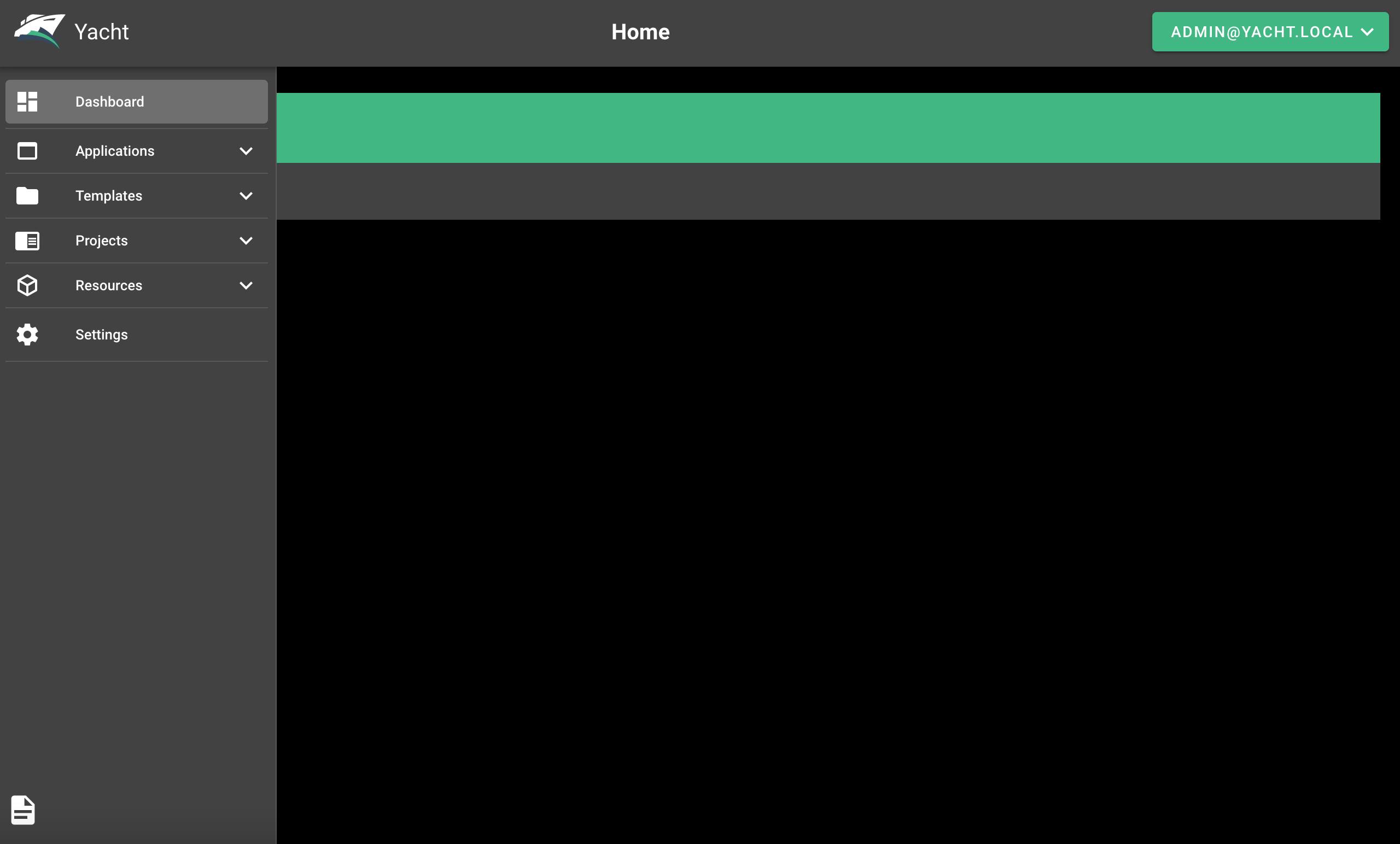
Yacht 提供优雅的主题定制,模板化,轻松管理Docker资源(卷,图像,网络),应用程序和项目。查看实时演示和文档 Yacht 网站.
SSL的其他步骤
由于Yacht 没有配置SSL,所以需要一些额外的步骤来加密你的连接。下面的例子使用了自签的SSL证书,但如果服务器被配置为FQDN,这也可以用商业签名或Let's Encrypt证书。
1.通过`ssh`登录到Linode的IP。将`192.0.2.0`替换为你的Linode的IP地址。ssh root@192.0.2.0
2.为SSL和修改后的`nginx.conf`创建两个本地目录。
mkdir -p local/nginx
mkdir local/ssl
3.
openssl req -new -newkey rsa:4096 -x509 -sha256 -days 365 -nodes -outyacht.crt -keyoutyacht.key
你应该看到类似以下的输出:
Generating a RSA private key
...............................................................................................................................................+
......................++++
writing new private key to 'yacht.key'
-----
You are about to be asked to enter information that will be incorporated
into your certificate request.
What you are about to enter is what is called a Distinguished Name or a DN.
There are quite a few fields but you can leave some blank
For some fields there will be a default value,
If you enter '.', the field will be left blank.
-----
Country Name (2 letter code) [AU]:US
State or Province Name (full name) [Some-State]:Pennsylvania
Locality Name (eg, city) []:Philadelphia
Organization Name (eg, company) [Internet Widgits Pty Ltd]:
Organizational Unit Name (eg, section) []:
Common Name (e.g. server FQDN or YOUR name) []:yacht.local
Email Address []:admin@yacht.local4.将新生成的证书和密钥移到`local/ssl`目录下。
5.将Yacht `nginx.conf`转储到`local/nginx`目录中。docker exec -it yacht /bin/sh -c "cat /etc/nginx/nginx.conf" > local/nginx/nginx.conf
6.打开 local/nginx/nginx.conf 文件使用 vim 或其他你选择的文本编辑器,找到8000端口的服务器块(大约第30行)。
7.将`local/nginx/nginx.conf`和`local/ssl`复制到Yacht 容器中的`/etc/nginx/`目录,然后重新加载Nginx 。docker cp local/nginx/nginx.conf yacht:/etc/nginx/
docker cp local/ssl yacht:/etc/nginx/
# remove ^M characters
docker exec -it yacht /bin/sh -c "sed -ie 's/\r//g' /etc/nginx/nginx.conf"
# reload nginx
docker exec -it yacht /bin/sh -c "nginx -s reload"
你的浏览器可能会发出警告,因为该证书不是由证书颁发机构签署的,并要求你添加一个安全例外,但现在连接已被加密。
请注意: Yacht 仍处于alpha阶段,不建议用于生产。在Yacht GitHub上了解更多。
Yacht Marketplace 应用程序由以下公司为 Linode 构建 Selfhosted Pro有关应用程序部署的支持,请联系 Linode 支持.如需有关工具或软件本身的支持,请使用侧边栏中的信息联系 Selfhosted Pro。
